6 أفضل الطرق لإصلاح عدم قدرة Microsoft Edge على الطباعة
من السهل طباعة صفحة ويب من متصفح Microsoft Edge. قد تواجه مشكلات في الطباعة في بعض الأحيان. عند إعادة توصيل الطابعة ، لن يؤدي ذلك إلى حل المشكلة. بدلاً من ذلك ، يمكنك اتباع الخطوات أدناه لاستكشاف أخطاء و إصلاح عدم قدرة Microsoft Edge على الطباعة.

يمكن أن يحدث خطأ طباعة على Microsoft Edge لأسباب مختلفة. قد ترى خطأً أثناء طباعة ملف ، أو أحيانًا تتوقف الطابعة عن الاستجابة من العدم. أولاً ، سوف نتحقق من الجاني الحقيقي هنا – الطابعة أو متصفح Edge أو نظام التشغيل Windows أو برامج التشغيل القديمة أو اتصال الأجهزة. دون مزيد من اللغط ، فلنبدأ.
1. حاول الطباعة من موقع ويب آخر
لا يمكنك طباعة صفحة ويب إذا كان موقع ويب معين يحتوي على رمز أو نص أو صورة تالفة. سوف تستمر في الوقوع في الأخطاء. يمكنك التبديل إلى موقع ويب آخر وتجربة وظيفة الطباعة مرة أخرى لتأكيد المشكلة.
الخطوة 1: من مستعرض Microsoft Edge ، قم بالتبديل إلى علامة تبويب مختلفة وافتح صفحة ويب.
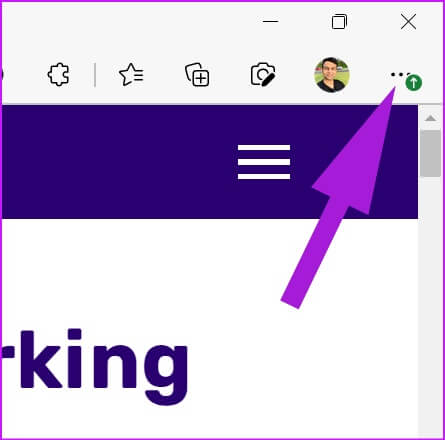
الخطوة 2: انقر فوق القائمة ثلاثية النقاط في الأعلى وحدد طباعة. بدلاً من ذلك ، يمكنك استخدام اختصارات Ctrl + P (Windows) أو Command + P (macOS).
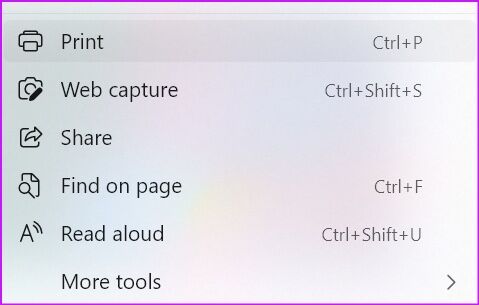
خطوة 3: حدد طابعتك المفضلة وحاول طباعة صفحة ويب.
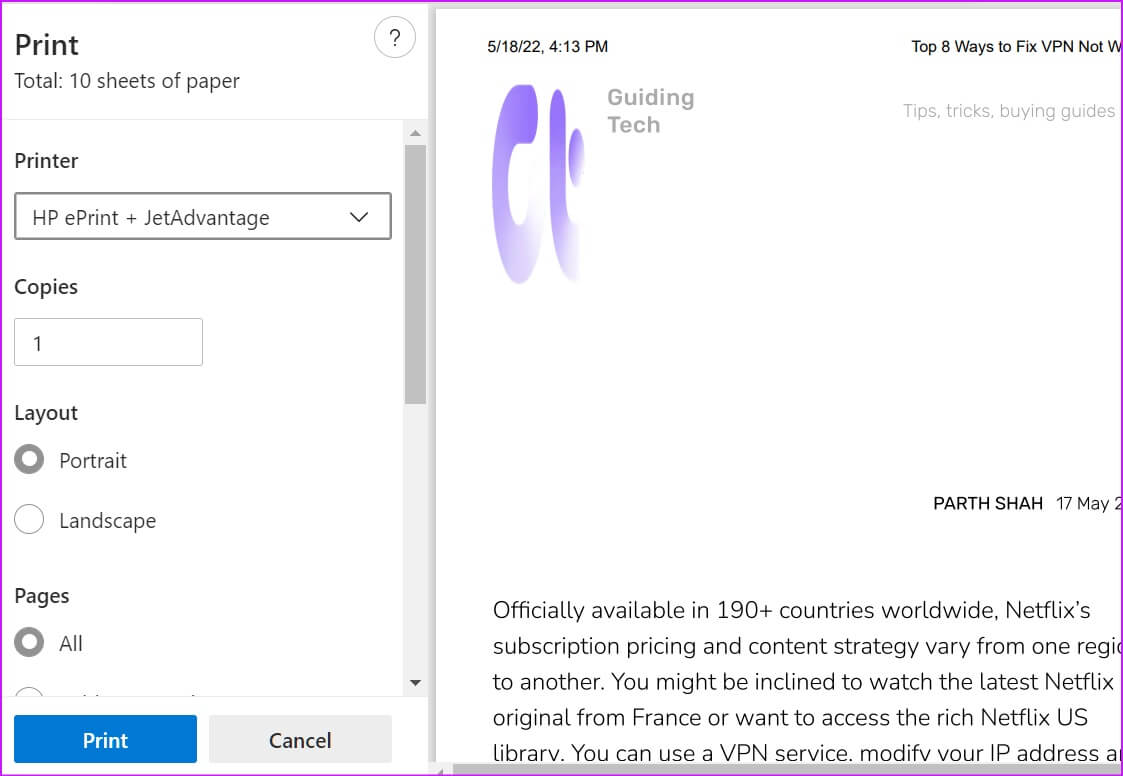
إذا كانت الطباعة النهائية متوقعة ، فإن المشكلة الرئيسية مرتبطة بالموقع الإلكتروني.
2. افحص الطابعة الافتراضية مرة أخرى
إذا حددت طابعة أخرى لتكون الطابعة الافتراضية على جهاز الكمبيوتر أو الكمبيوتر المحمول ، فسيستمر الجهاز في اختيار الطابعة المحددة لمسح صفحات الويب أو المستندات ضوئيًا. يمكنك إما تحديد طابعة أخرى من قائمة الطباعة أو تغيير الطابعة الافتراضية على جهاز الكمبيوتر.
الخطوة 1: مع فتح المتصفح ، حدد ثلاث نقاط في الجزء العلوي من صفحة الويب وانقر فوق طباعة.
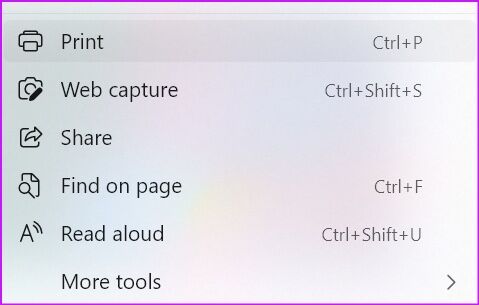
الخطوة 2: قم بتغيير طابعتك المفضلة من القائمة المنسدلة.

لا تحتاج إلى تحديد الطابعة المفضلة من القائمة المنسدلة طوال الوقت. يمكنك تغيير الطابعة الافتراضية على جهاز الكمبيوتر الخاص بك ، وسيستمر Microsoft Edge في استخدامها لطباعة المستندات.
الخطوة 1: اضغط على مفتاح Windows + I لفتح إعدادات Windows.
الخطوة 2: اذهب إلى قائمة Bluetooth والأجهزة.
خطوة 3: حدد الطابعات والماسحات الضوئية.
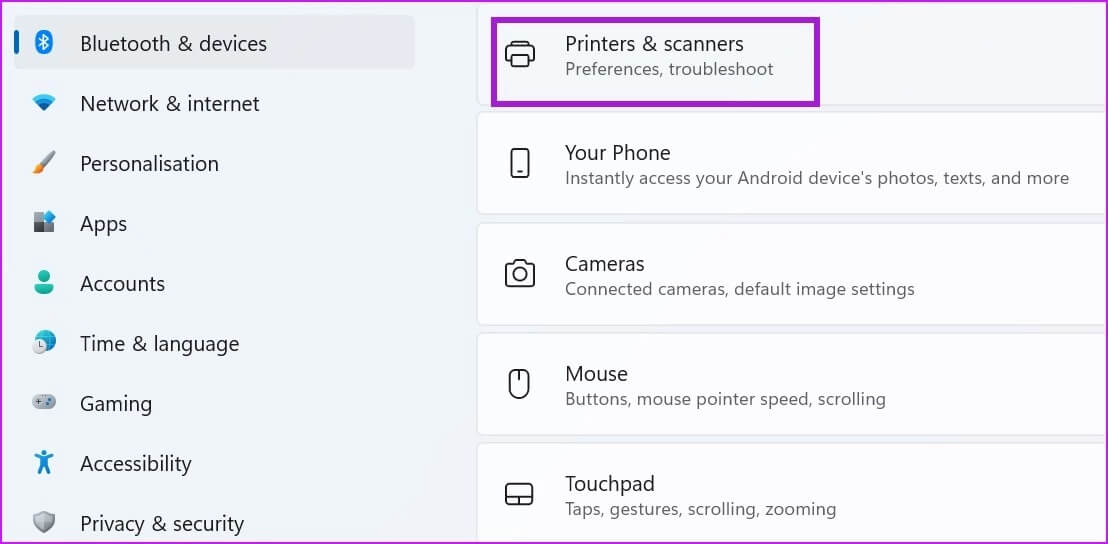
الخطوة 4: انقر فوق الطابعة التي تريد استخدامها.
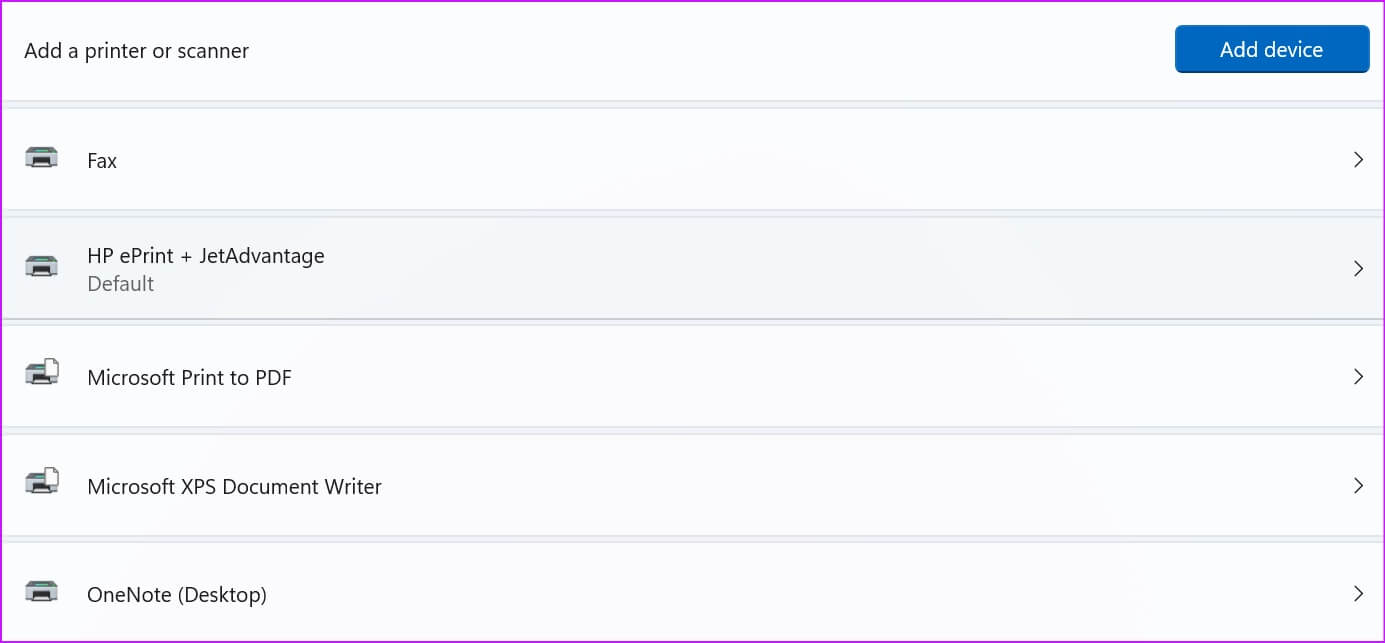
الخطوة 5: حدد تعيين كافتراضي من القائمة التالية.
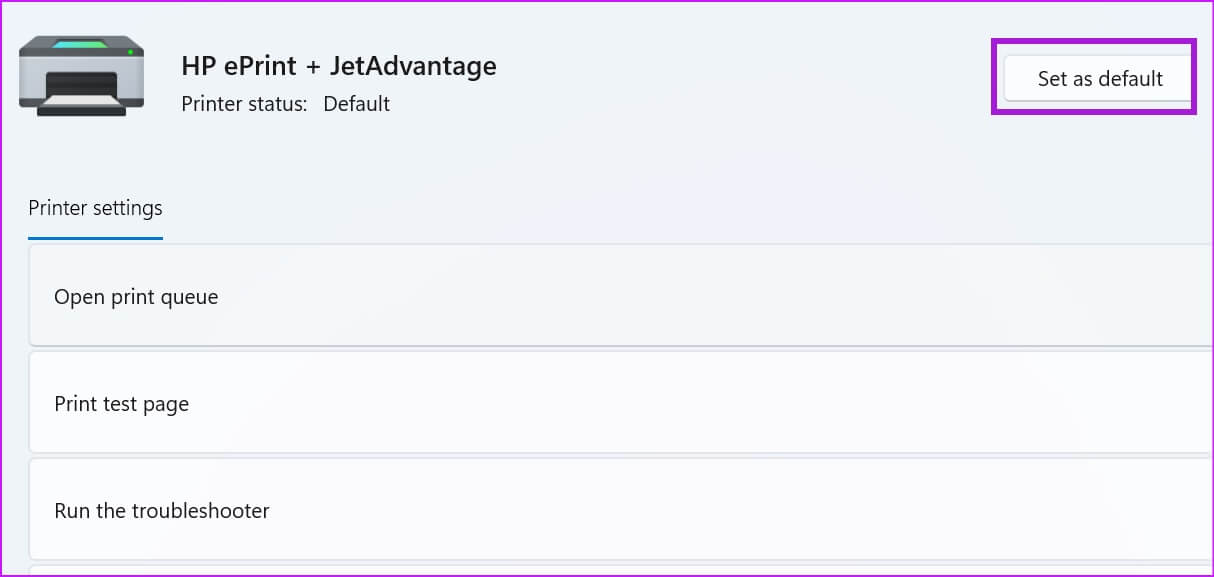
3. اختبار الطباعة من تطبيق آخر
يمكنك فتح Microsoft Word أو تطبيق Windows آخر ومحاولة طباعة مستند. إذا كنت لا تزال تواجه مشكلات في الطباعة ، فإن طابعتك هي الجاني الرئيسي هنا. يعمل Microsoft Edge بشكل جيد تمامًا. تحتاج إلى استكشاف أخطاء الطابعة على جهاز الكمبيوتر الخاص بك وإصلاحها.
4. تشغيل الطابعة وإصلاحها
عند محاولة طباعة صفحة ويب عبر Microsoft Edge ، تتوقف الطابعة المتصلة عن الاستجابة. يمكنك تشغيل مستكشف الأخطاء ومصلحها المدمج في Windows 11 وإصلاح مواطن الخلل في الطباعة.
الخطوة 1: اضغط على مفتاح Windows + I اختصار لفتح قائمة الإعدادات على جهاز الكمبيوتر الخاص بك.
الخطوة 2: حدد النظام من الشريط الجانبي الأيسر.
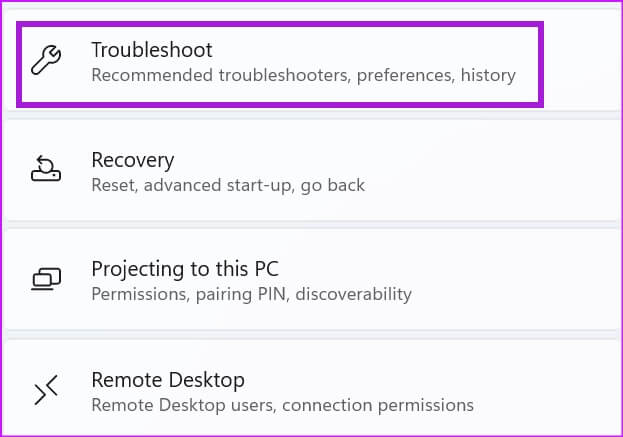
خطوة 3: انقر فوق مستكشف الأخطاء ومصلحها وحدد أدوات استكشاف الأخطاء وإصلاحها الأخرى من القائمة التالية.
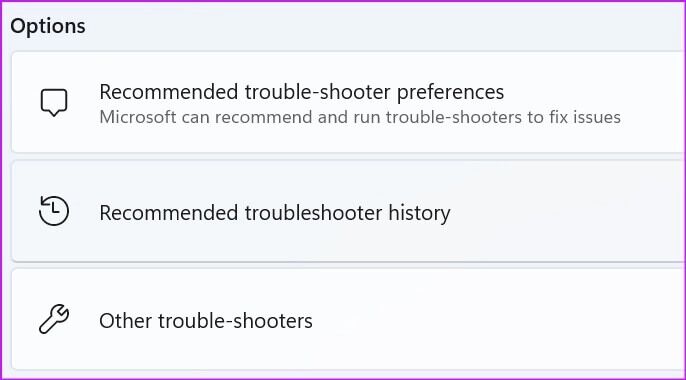
الخطوة 4: قم بتشغيل “مستكشف أخطاء الطابعة ومصلحها” ودع Windows يقوم بتشخيص المشكلة.
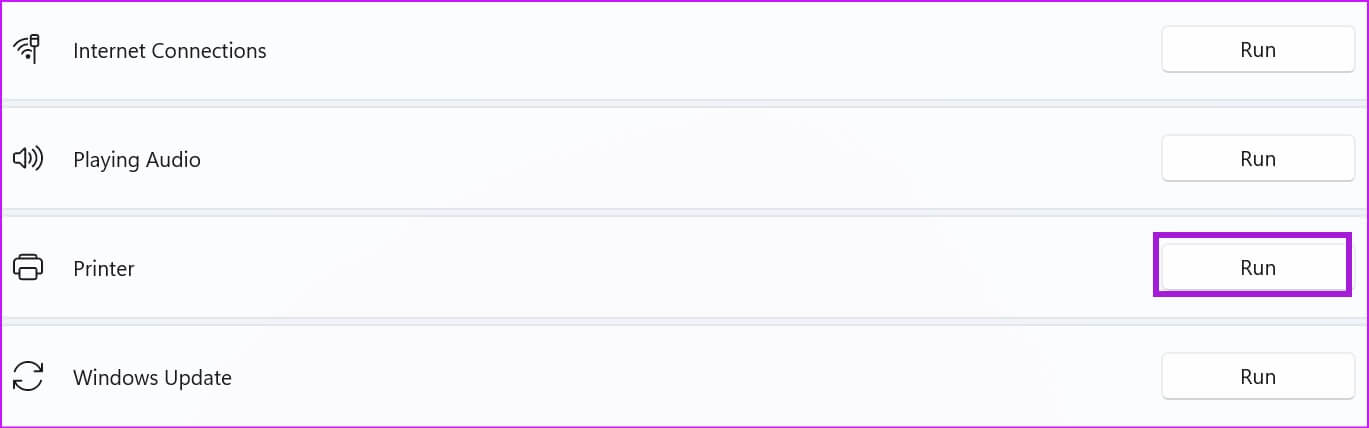
يمكنك أيضًا استكشاف أخطاء طابعة معينة وإصلاحها. تحتاج إلى استخدام لوحة التحكم لذلك.
الخطوة 1: اضغط على مفتاح Windows وابحث عن لوحة التحكم. اضغط على Enter وافتح التطبيق.
الخطوة 2: حدد عرض الأجهزة والطابعات.
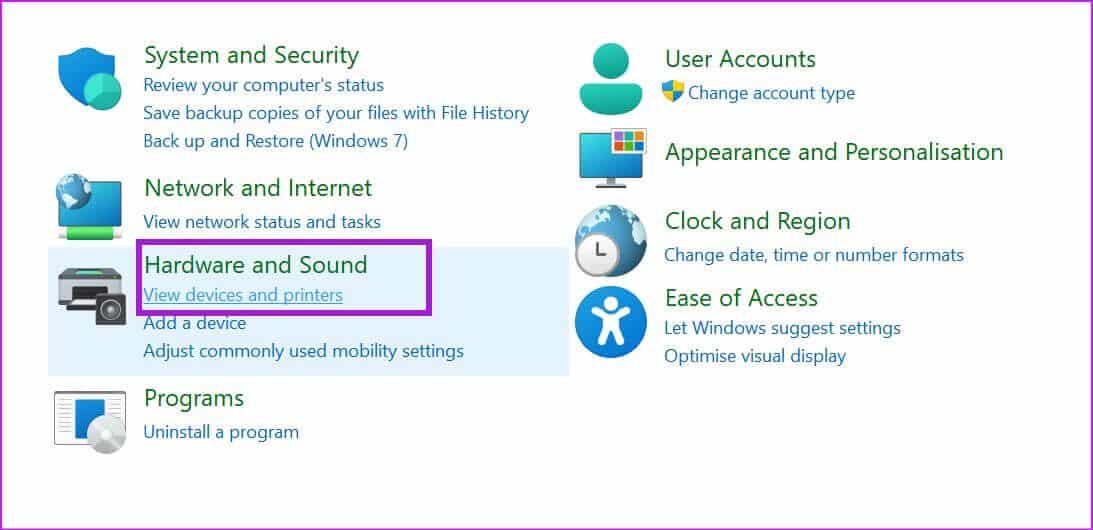
خطوة 3: انقر بزر الماوس الأيمن فوق الطابعة الافتراضية.
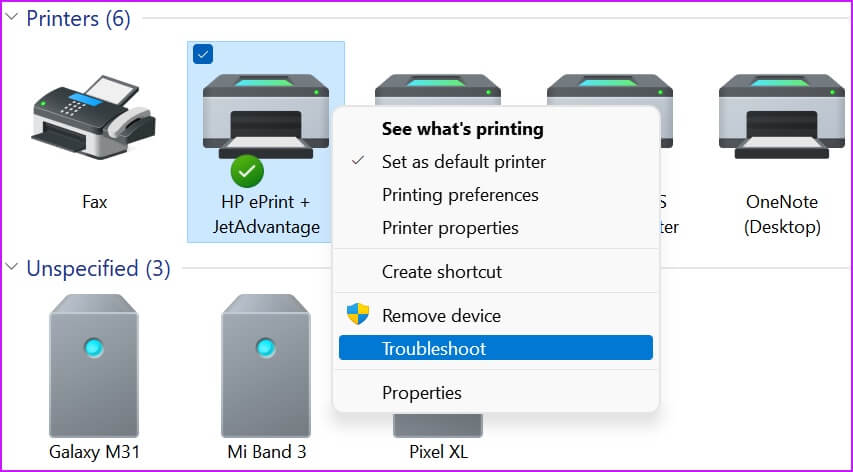
الخطوة 4: حدد استكشاف الأخطاء وإصلاحها من قائمة السياق ، وسيقوم Windows بتشغيل مستكشف الأخطاء ومصلحها للطابعة المحددة وإصلاح أي مشكلات.
5. إعادة تثبيت برامج تشغيل الطابعة
يمكن أن تؤدي برامج تشغيل الطابعة الفاسدة إلى حدوث مشكلات في وظيفة الطباعة في Microsoft Edge. تحتاج إلى إعادة تثبيت برامج تشغيل الطابعة من قائمة إدارة الأجهزة والمحاولة مرة أخرى.
الخطوة 1: انقر بزر الماوس الأيمن على مفتاح Windows وافتح قائمة إدارة الأجهزة.
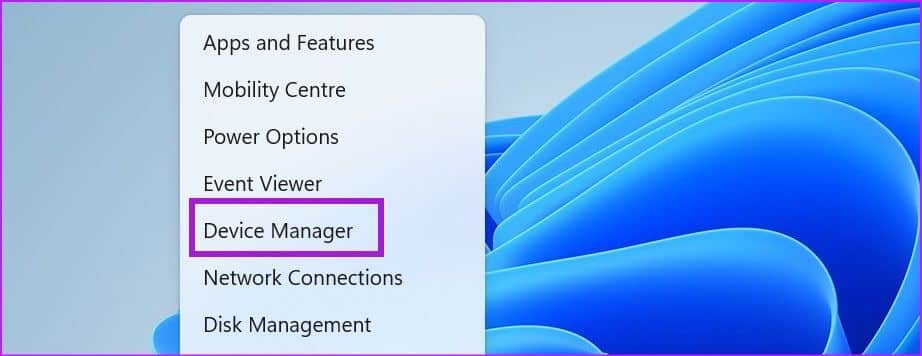
الخطوة 2: ابحث عن قائمة قوائم انتظار الطباعة وقم بتوسيعها. انقر بزر الماوس الأيمن على الطابعة الافتراضية للكمبيوتر وحدد إلغاء تثبيت الجهاز.
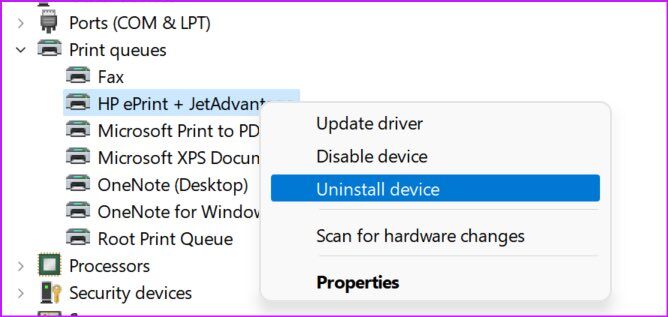
قم بتأكيد قرارك وأعد تشغيل الكمبيوتر (سيقوم النظام بتنزيل برامج التشغيل ذات الصلة أثناء عملية إعادة التشغيل).
6. جرِّب متصفحًا آخر
في بعض الأحيان ، قد تلاحظ فشل Microsoft Edge في تحميل مربع حوار الطباعة. يمكنك إعادة المحاولة ، ولكن يمكنك التخلص من المتصفح واستخدام بديل Chromium آخر على Windows إذا استمرت المشكلة.
المتصفحات الشائعة القائمة على Chromium هي Google Chrome و Brave و Opera و Vivaldi. اختر واحدة وحاول طباعة صفحة ويب منها.
تمتع بعمليات طباعة سلسة
إذا لم تنجح أي من الحيل ، فيمكنك إغلاق سطح المكتب أو الكمبيوتر المحمول ، وفصل الطابعة ، وإيقاف تشغيلها. ابدأ كل شيء من الصفر وجرب حظك في الطباعة. ما هي خدعة استكشاف الأخطاء وإصلاحها التي عملت من أجلك لإصلاح عدم قدرة Microsoft Edge على الطباعة؟ شارك نتائجك مع قرائنا في التعليقات أدناه.
